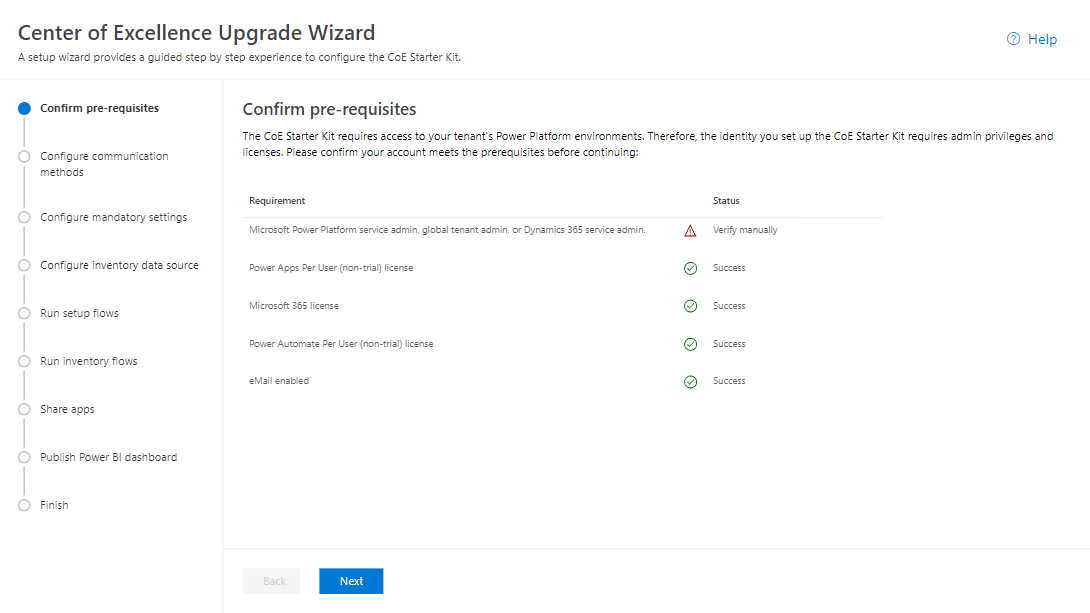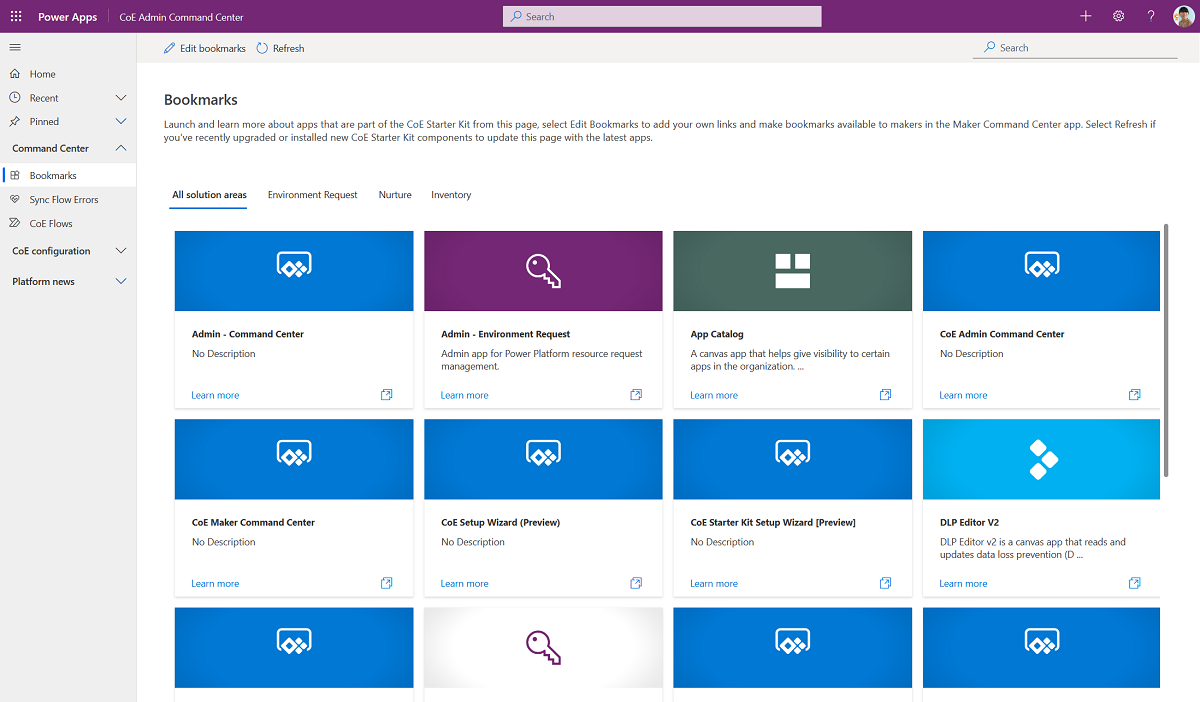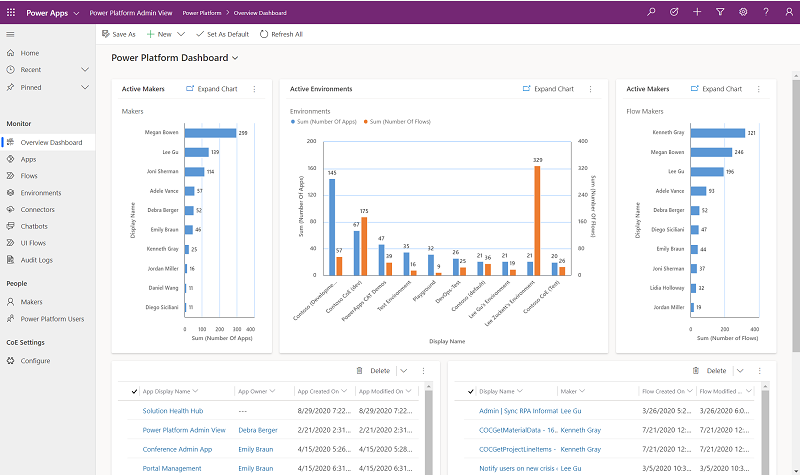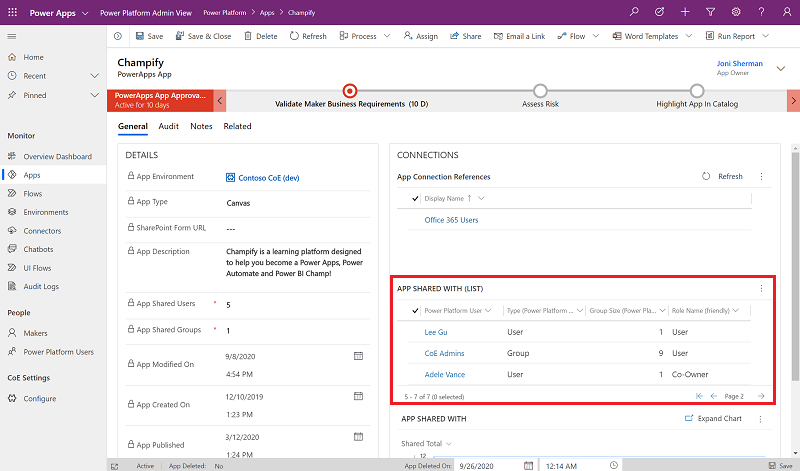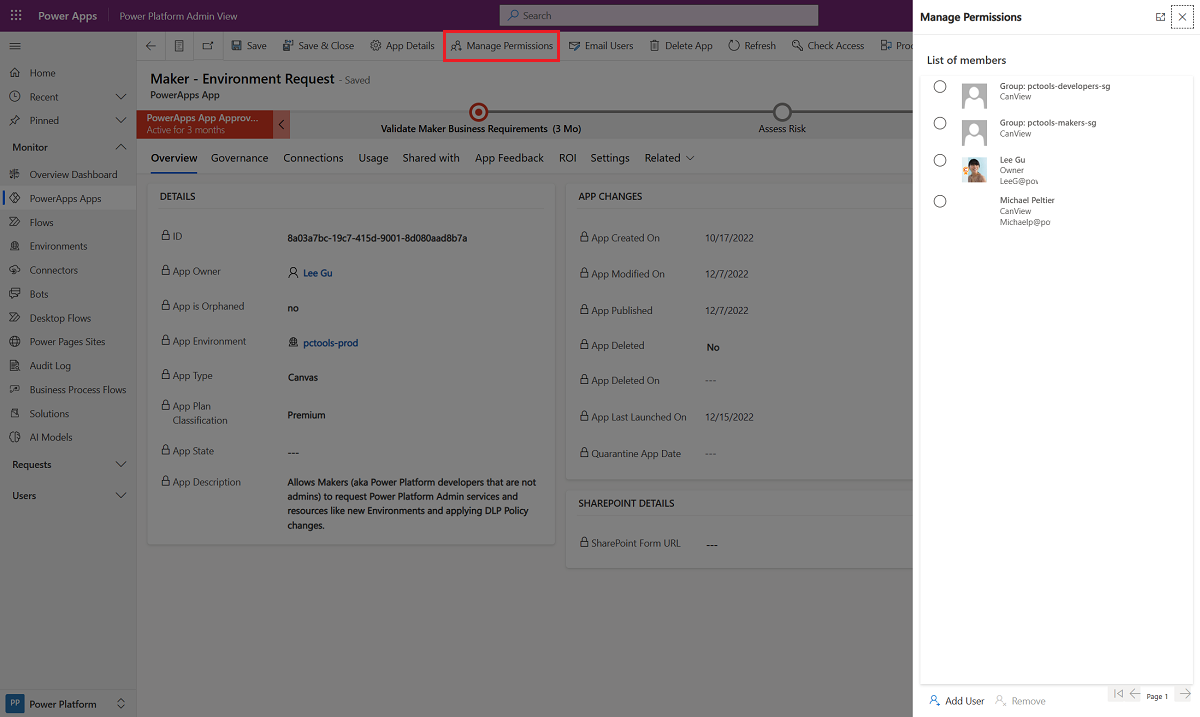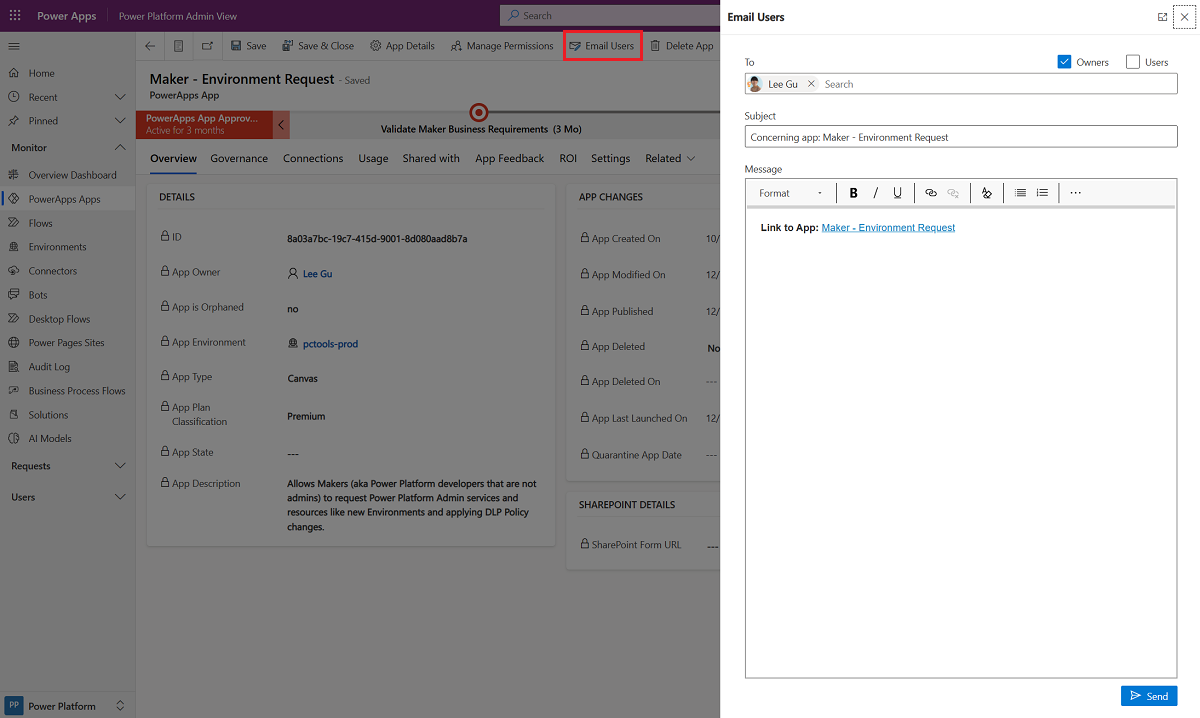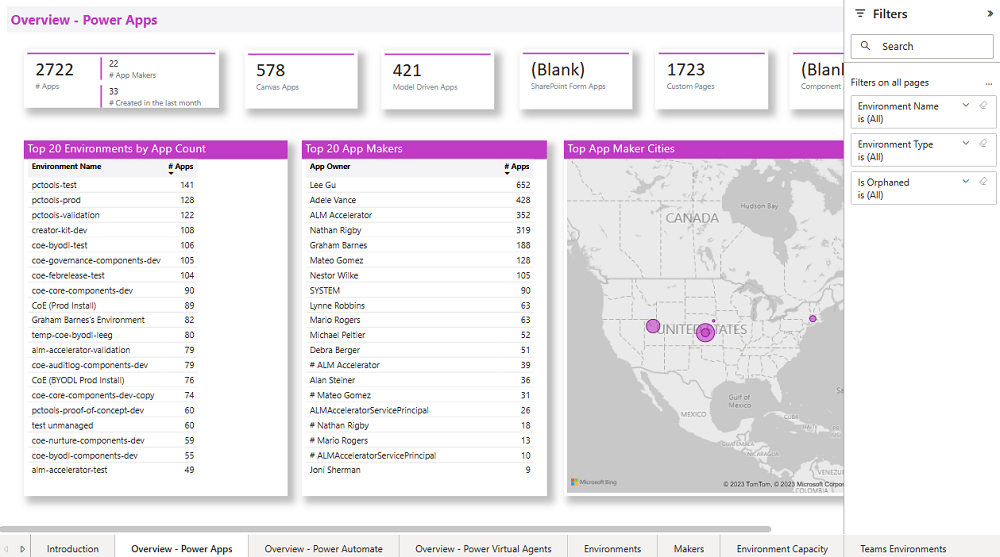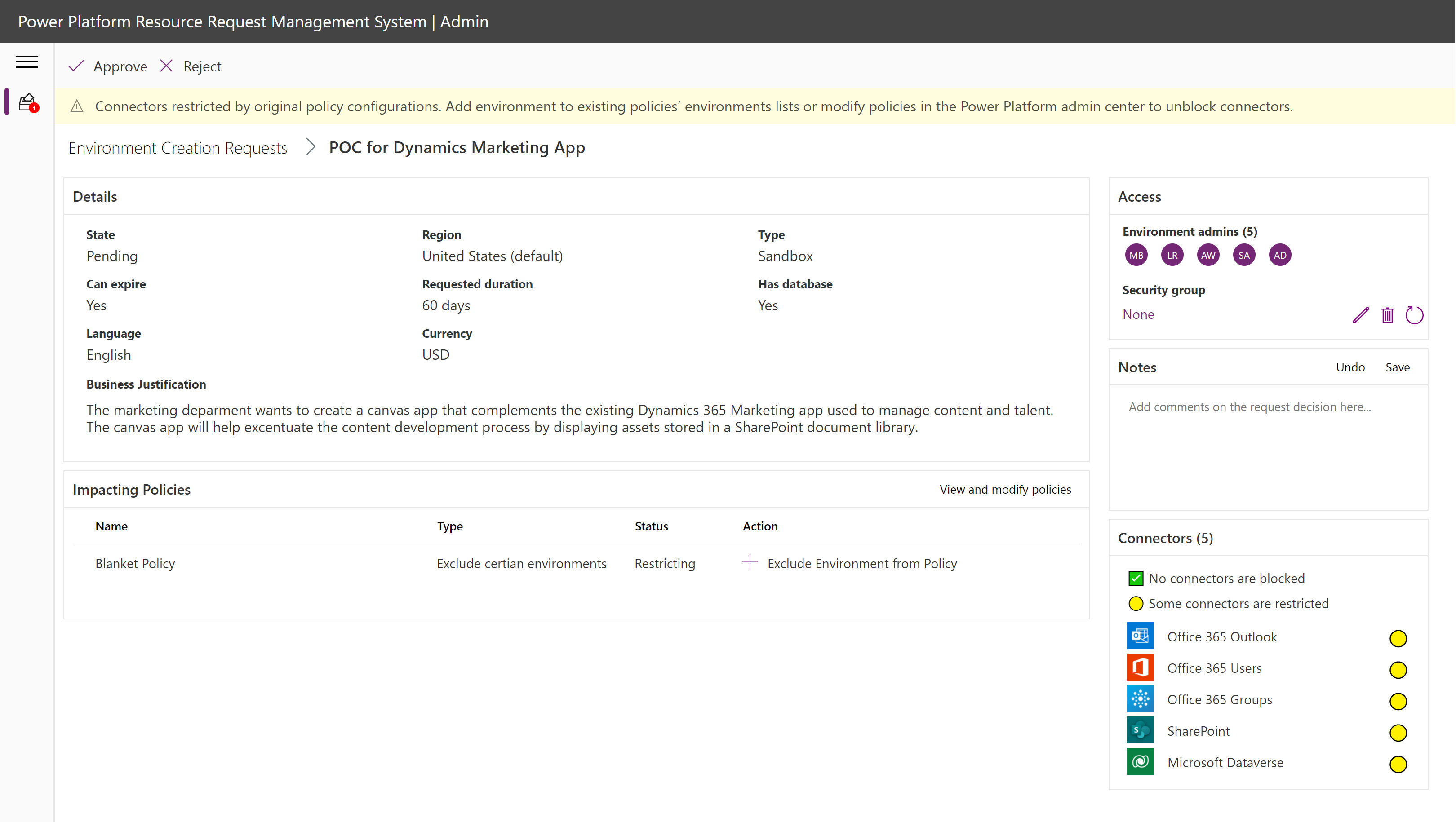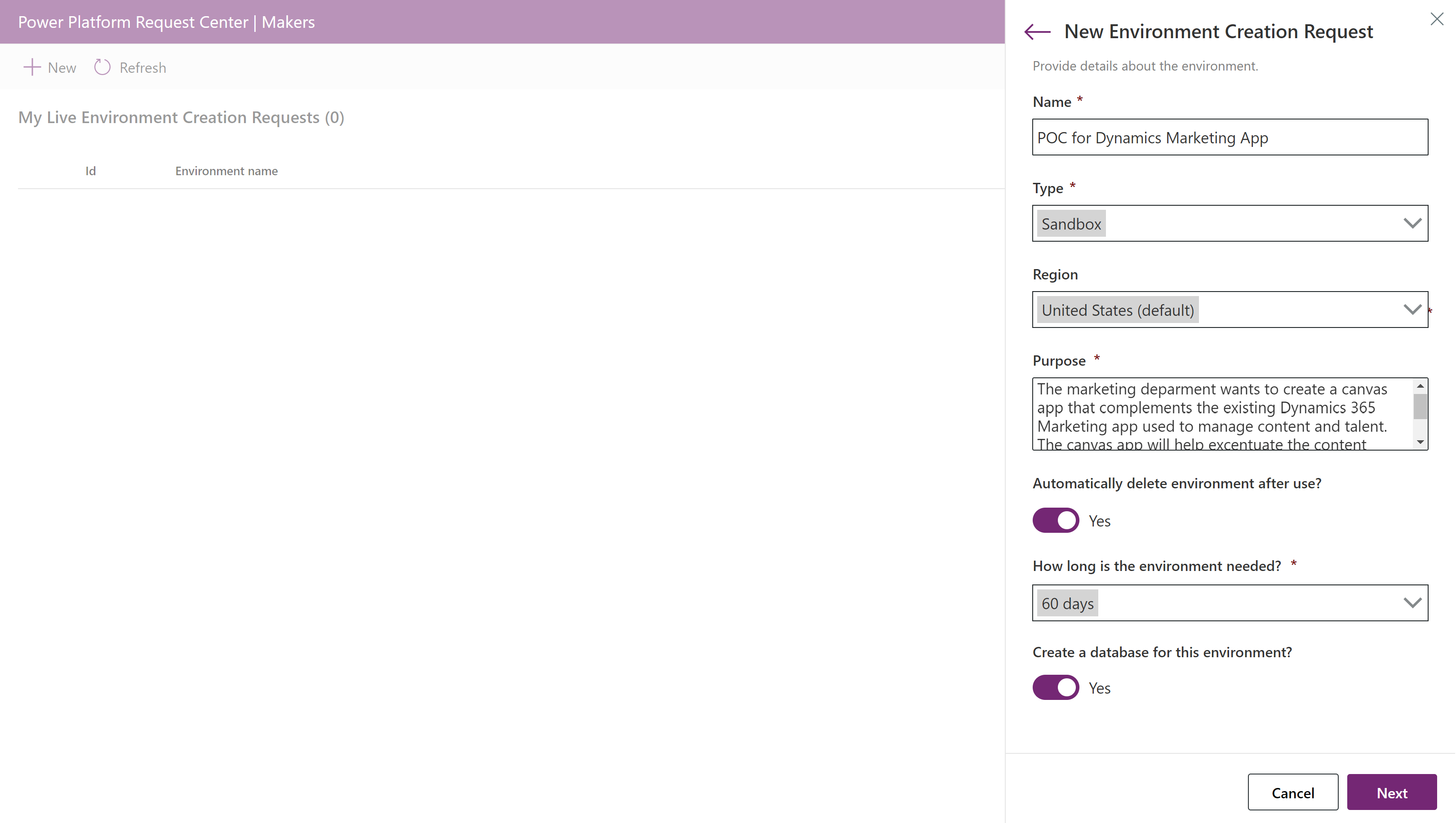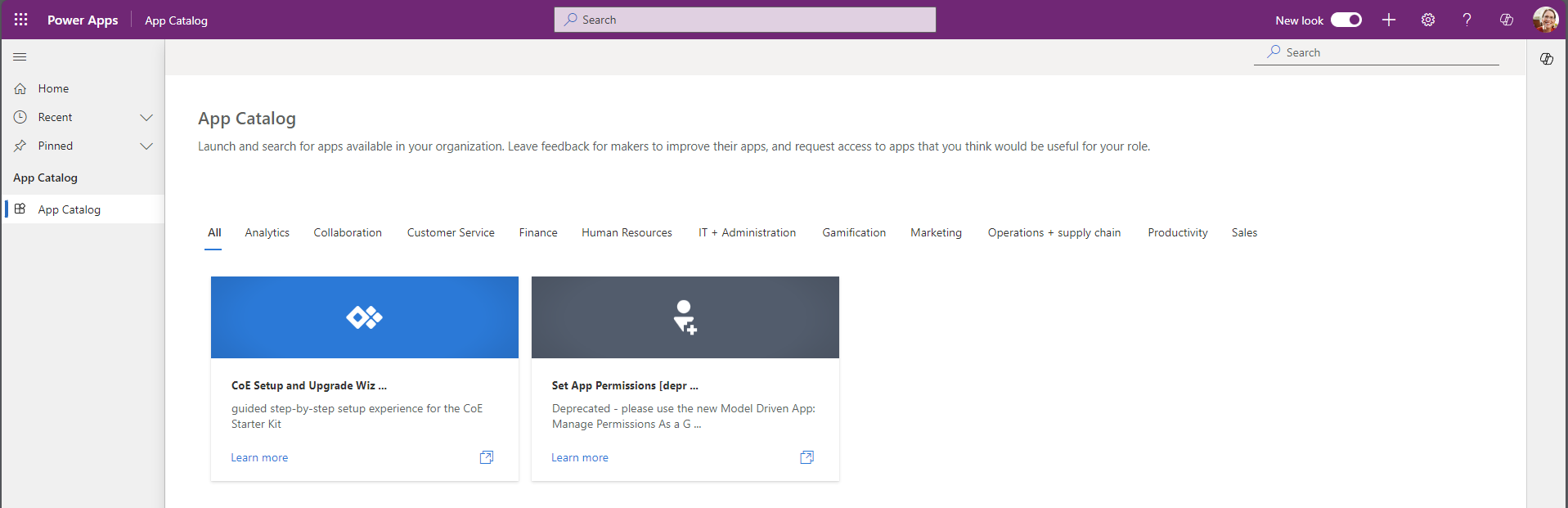Ydinkomponenttien käyttö
Nämä komponentit tarjoavat ytimen huippuyksikön (CoE) perustamisen aloittamiseen. Komponentit synkronoivat kaikki resurssit taulukoihin ja luovat niiden päälle hallintasovelluksia, joiden avulla saat paremman näkyvyyden ympäristön sovelluksiin, työnkulkuihin ja tekijöihin. Sovellukset, kuten Käyttöoikeuksien hallinta, auttavat päivittäisissä järjestelmänvalvojan tehtävissä. Ydinkomponentit-ratkaisu sisältää resursseja, jotka koskevat vain järjestelmänvalvojia. Lisätietoja on kohdissa Ydinkomponenttien määrittäminen ja Katso , miten ydinkomponenttiratkaisua käytetään.
Katso yleiskatsaus ydinkomponenttiratkaisun käytöstä.
Varastokomponentit
Taulukot
Muistiinpano
Jotta voit helposti tutkia ja hallita järjestelmään Dataverse tallennettuja tietoja, suosittelemme, että asennat Office-apuohjelman Microsoft Power Apps . Lisätietoja on artikkelissa Tietojen käsitteleminen Excel-apuohjelman Dataverse avulla!.
Vuokraajan objektit
CoE Starter Kit -aloituspakkauksen synkronointityönkulut synkronoivat vuokraajan resurssit seuraaviin Dataverse -taulukoihin. Kaikissa taulukoissa on tietoja luoduista , luoduista ja muokatuista tai muunnetuista sekäresurssikohtaisia tietoja.
AiBuilderModel on Ai Builder -malli.
liiketoimintaprosessi on liiketoimintaprosessi.
CoE yhteysviite on linkitystaulukko monta-moneen-Suhteet yhdistimien (PowerApps yhdistin) ja pilvityönkulkujen (työnkulut) tai sovellusten (PowerApps sovellus) välillä. Tämä viite ei ole tällä hetkellä käytettävissä Tietojen vienti arkkitehtuurissa.
työpöytätyönkulku on työpöytätyönkulku.
Ympäristö on Ympäristö-objekti, joka sisältää sovelluksia, työnkulkuja ja yhdistimiä.
Flow on vuokraajan pilvityönkulku.
PowerApps Sovellus on sovellus, kuten pohjaan perustuva, mallipohjainen tai muun tyyppinen sovellus.
PowerApps Yhdistin on vakioyhdistin tai mukautettu yhdistin.
Power Pages Sivusto on Power Page -sivusto.
Power Platform Ratkaisu on ratkaisu.
PVA on botti sisään Copilot Studio.
PVA-komponentti on Copilot Studio komponentti, kuten a aihe.
PVA-komponenttivuon haku on työnkulku, joka käynnistetään osana Copilot Studio.
Käyttäjät
Luettelossa on useita käyttäjien käsitteitä .
yhteysviite Identity tallentaa luettelon kunkin ympäristön kaikkien käyttäjäyhteyksien yksittäisestä esiintymästä.
Ympäristö käyttöoikeusrooli Käyttöoikeus on ympäristön käyttöoikeus. Sisältää käyttäjän, käyttöoikeusrooli, ympäristön ja muut ominaisuudet.
Tekijä on käyttäjä, joka luo objektin, kuten sovelluksen, työnkulun, mukautetun yhdistimen tai muun kohteen.
Power Platform Käyttäjä on se, jonka kanssa sovellus jaetaan.
Power Platform Käyttäjärooli edustaa roolia, joka Microsoft Power Platform käyttäjällä on tietyssä sovelluksessa. Sillä on yksi-moneen-suhde Power Platformin käyttäjä- ja PowerAppsin sovellustaulukkojen kanssa. Seuraavat tiedot ovat kunkin roolin käytettävissä:
- Sovellus
- Microsoft Power Platform käyttäjä
- Roolin nimi (omistaja, CanEdit, CanView)
- Käyttäjäystävällinen roolien nimi (omistaja, osaomistaja, katselija)
Microsoft Copilot Studio edustaa botti sisään Microsoft Copilot Studio. Seuraavat tiedot ovat käytettävissä kullekin botille:
- Näyttönimi
- Tunnus
- Luotu
- Omistaja
- Muokattu
- Käynnistettiin viimeksi
- Istuntojen kokonaismäärä
- Komponenttien määrä (kooste)
- Työnkulkujen määrä (kooste)
- Status
- Environment
- On botti yhteydetön (kyllä/ei)
Microsoft Copilot Studio Komponentti edustaa komponenttia Microsoft Copilot Studio , kuten aihe. Seuraavat tiedot ovat käytettävissä kullekin bottikomponentille:
- Nimi
- Tunnus
- Komponentti luotu
- Kuvaus
- Näyttönimi
- Environment
- Muokattu
- Vaihe
- Tyyppi (aihe, taulukko)
- Käyttää työnkulkua (kyllä/ei)
Microsoft Copilot Studio Komponenttivuon haku edustaa työnkulkua, joka käynnistetään osana Microsoft Copilot Studio. Seuraavat tiedot ovat käytettävissä kullekin bottikomponentin työnkululle:
- Nimi
- Tunnus
- Luotu/tekijä
työpöytätyönkulku edustaa työpöytätyönkulku. Kustakin työpöytätyönkulusta saa seuraavat tiedot:
- Näyttönimi
- Tunnus
- Luotu
- Omistaja
- Muokattu
- Työpöytätyönkulku tyyppi (Power Automate Työpöytä, Selenium IDE)
- Status
- Environment
- Onko työpöytätyönkulku irrallinen (kyllä/ei)
RPA-istunto edustaa työpöytätyönkulku-istuntoa. Seuraavat tiedot ovat käytettävissä kullekin botille:
- Tunnus
- Työpöytätyönkulku
- Tilakoodi
- Aloitettu
- Valmistumisaika
- Virhekoodi
- Virhesanoma
Varastonhallinnan ominaisuudet
Näihin taulukoihin tallennetaan tietoja käytöstä hallintaa varten.
Tietokäytäntöluonnokset on DLP-luonnos, jota käsitellään DLP-vaikutusanalyysisovelluksessa .
DLP-vaikutusanalyysi on esiintymä, joka rikkoo DLP-luonnosta, jota käsittelet tekijän kanssa DLP-vaikutusanalyysisovelluksessa .
Ympäristö-liiketoiminta-alue on ympäristön omistava liiketoiminta-alue, jos ristiinlatausta tarvitaan.
Työnkulun toiminnon tiedot on joukko toimintoja, jotka tapahtuvat pilvityönkulku. Tällä taulukolla on monta-yhteen-linkki työnkulkutaulukkoon.
Ratkaisun hallinta
Näitä taulukoita käytetään itse osaamiskeskusratkaisun hallintaan.
CoE-ratkaisun metatiedot sisältävät CoE-aloituspakettiin kuuluvien työnkulkujen ja sovellusten metatiedot taulukossa, ja niitä käytetään CoE-järjestelmänvalvojan komentokeskuksessa.
Komentokeskuksen määritys sisältää kirjanmerkkitiedot CoE:n hallintakeskuksen Kirjanmerkit-sivulle.
Mukautettu sähköposti sisältää metatietoja ydinratkaisun työnkuluista lähetetyistä sähköposteista, jotta järjestelmänvalvojat voivat räätälöidä niitä tekemättä työnkulkuihin hallitsemattomia tasoja.
Ohjatun asennustoiminnon tilan metatiedot edustavat käyttäjän nykyistä tilaa ohjatussa asennustoiminnossa. Näitä metatietoja käytetään ohjaamaan heitä vaiheiden läpi.
Synkronointityönkulun virheet edustavat synkronointityönkulun virheiden päivittäistä esiintymistä yhteenvetosähköpostiviestin toimittamiseksi järjestelmänvalvojalle. Seuraavat tiedot ovat käytettävissä jokaisesta synkronointityönkulun virheestä.
- Työnkulun esiintymän URL-osoite
- Environment
- Luotu
Vuokraajan käyttöoikeusrooleja ovat kaikki vuokraajan käyttöoikeusroolit, ja niiden avulla voit määrittää, mitkä roolit haluat kerätä.
Käyttöoikeusroolit
Nämä käyttöoikeusroolit myöntävät käyttöoikeudet vain mukautettuihin taulukoihin, mutta eivät koko ympäristöön. Jos haluat, että käyttäjät voivat tarkastella sovelluksia ja työnkulkuja ympäristössä, myönnä heille käyttöoikeus erikseen kuhunkin objektiin. Voit lisätä ne toiseen käyttöoikeusrooli, kuten System Admin tai ympäristön tekijä.
Lisätietoja on kohdassa Käyttöoikeusroolit ja oikeudet.
Power Platform Admin SR antaa täydet oikeudet luoda, lukea, kirjoittaa ja poistaa mukautettujen taulukoiden toimintoja.
Power Platform Maker SR antaa luku- ja kirjoitusoikeudet mukautettuihin taulukoihin, kuten ympäristöihin tai sovelluksiin.
Power Platform Käyttäjä SR antaa vain luku -käyttöoikeuden mukautettujen taulukoiden resursseihin.
Työnkulut
| Työnkulun nimi | Type | Aikaväli | Description |
|---|---|---|---|
| Järjestelmänvalvoja | Lisää tekijä ryhmään | Automaattinen | Uusia tekijöitä lisätty | Tämä työnkulku lisää käyttäjän, joka on luonut sovelluksen, työnkulun, mukautetun yhdistimen tai ympäristön ensimmäistä kertaa tekijäryhmään. Tämä työnkulku käynnistyy, kun uusi tietue luodaan tekijän taulukossa. |
| Järjestelmänvalvoja | Vapauta inventoimattomat envts:t hallintovirroista | Automaattinen | Kun ympäristön Tekosyy varastosta -saraketta muutetaan | Jos teet inventaariota vain ympäristöjen alijoukolle (et oletustoimintaa), tämä työnkulku varmistaa, että ohitetuilla ympäristöillä on tekosyy oikein asetetuista merkinnöistä . |
| Järjestelmänvalvoja | Vapauta tukiympäristöt hallintotyönkuluista | Automaattinen | Kun ympäristötietue luodaan Ympäristöt-taulukossa | Tämä työnkulku tarkistaa, onko tukiympäristöjä olemassa, ja sulkee nämä ympäristöt pois passiivisuuden ja vaatimustenmukaisuuden hallintaprosesseista . |
| Järjestelmänvalvoja | Vuokralaisten SR:ien kerääminen | Ajoitus | Kuukausi | Tämä työnkulku noutaa vuokraajan käyttöoikeusroolit ja varmistaa, että ne ovat hallinnan Vuokraajan käyttöoikeusroolit -taulukossa . |
| Järjestelmänvalvoja | Synkronointimalli v3 (kutsujen päivitykset) | Ajoitettu | Viikoittain | Käytetään käynnistämään muita työnkulkuja suoritettavaksi viikkoaikataulussa. Tarvitaan, jotta nämä työnkulut voivat olla tyyppipainikkeita ja niitä voidaan käyttää suoritettavaksi tarpeen mukaan tai aikataulun mukaan. |
| Järjestelmänvalvoja | Synkronoi malli v3 (Yhdistimet) | Button | Käynnistetty järjestelmänvalvojalta | Synkronoi malli v3 (puhelupäivitykset) ja manuaalisesti sovelluksista | Tämä työnkulku hakee yhdistimen tiedot Hae yhdistimet -toiminnollaja tallentaa tietoja, kuten yhdistimen nimen, julkaisijan ja tason. |
| Järjestelmänvalvoja | Synkronoi malli v3 (Työnkulun toiminnon tiedot) | Automaattinen | Järjestelmänvalvojan käynnistämä | Synkronoi malli v4 (ohjain) | Tämä työnkulku hakee kaikkien työnkulkujen toiminnot ja käynnistimet. Tämä työnkulku käyttää Hae työnkulku järjestelmänvalvojana -toimintoa vuokraajan kunkin työnkulun toimintojen ja käynnistimien tietojen hakemiseen, joten sen suorittaminen voi olla aikaa vievää ja resursseja vievää. Tämän työnkulun käynnistäminen on valinnaista. Ota tämä käyttöön, jos haluat suorittaa toimintotason raportteja tai analyyseja, kuten raportoida siitä, kuka käyttää Outlook-yhdistimen Lähetä sähköposti -toimintoa Microsoft 365 . |
| Järjestelmänvalvoja | Synkronoi malli v3 (synkronointityönkulun virheet) | Ajoitettu | Päivittäin | Tämä työnkulku lähettää järjestelmänvalvojalle sähköpostiviestin ympäristöistä, joiden synkronointi epäonnistui (ja linkin työnkulkuesiintymään). |
| Järjestelmänvalvoja | Synkronoi malli v3 – CoE-ratkaisun metatiedot | Button | Käynnistetään kohdasta Järjestelmänvalvojat | Synkronointimalli v3 (kutsujen päivitykset) ja manuaalisesti sovelluksista | Päivittää CoE-ratkaisun metatietotaulukon CoE-ryhmän arvoilla päivityksen jälkeen, jotta voit seurata CoE-ratkaisujen ratkaisun sisältöä. |
| Järjestelmänvalvoja | Synkronoi malli v3 (Työpöytätyönkulku - suoritukset) | Ajoitettu | Päivittäin | Tämä työnkulku hakee työpöytätyönkulun suoritushistorian ja istunnon tiedot. Tämän työnkulun ottaminen käyttöön on valinnaista. Ota työnkulku käyttöön vain, jos työpöytätyönkulujen vuokraajan tason yleiskatsaus on tärkeä. |
| Järjestelmänvalvoja | Synkronointimalli v3 (Työpöytätyönkulku) | Automaattinen | tämän käynnistää Järjestelmänvalvoja | Synkronointimalli v3 (ohjain) | Tämä työnkulku noutaa työpöytätyönkulun tiedot. Nämä tiedot haetaan pohjana olevista Dataverse-taulukoista ja se edellyttää, että työnkulun suorittavalla käyttäjällä on järjestelmän järjestelmänvalvojan oikeudet ympäristöön. Tämän työnkulun käynnistäminen on valinnaista. Ota tämä työnkulku käyttöön vain, jos työpöytätyönkulujen vuokraajan tason yleiskatsaus on tärkeä. |
| Järjestelmänvalvoja | Synkronointimalli v3 (ympäristön ominaisuudet) | Automaattinen | tämän käynnistää Järjestelmänvalvoja | Synkronointimalli v3 (ohjain) | Tämä työnkulku noutaa lisäosa-, kapasiteetti- ja käyttöoikeusroolitietoja ympäristöille. Nämä tiedot haetaan Power Platform -järjestelmänvalvojayhdistimestä ja pohjana olevista Dataverse-taulukoista ja se edellyttää, että työnkulun suorittavalla käyttäjällä on järjestelmän järjestelmänvalvojan oikeudet ympäristöön. |
| Järjestelmänvalvoja | Synkronoi malli v3 (Työnkulun toiminnon tiedot) | Ajoitettu | Päivittäin | Tämä työnkulku hakee kaikkien työnkulkujen toiminnot ja käynnistimet. Tämä työnkulku käyttää Hae työnkulut järjestelmänvalvojana -toimintoa noutamaan toiminnot ja käynnistämään jokaisen vuokraajan yksittäisen työnkulun tiedot. Näin se voi olla hyvin aikaa vievä ja resursseja vievä työnkulku suorittaa. Tämän työnkulun ottaminen käyttöön on valinnaista. Tee se vain toimintotason raportoinnin tai analysoinnin suorittamiseksi esimerkiksi silloin, kun haluat raportin siitä, kuka käyttää Microsoft 365 Outlook -liittimen Lähetä sähköpostiviesti -toimintoa. |
| Järjestelmänvalvoja | Synkronoi malli v3 (työnkulut) | Automaattinen | tämän käynnistää Järjestelmänvalvoja | Synkronointimalli v3 (ohjain) | Tämä työnkulku hakee pilvityönkulun tiedot käyttämällä Luetteloi työnkulut järjestelmänvalvojana -kohtaa. Se myös päivittää tietueen, jos työnkulku on poistettu. |
| Järjestelmänvalvojan | Synkronoi malli v3 (mallipohjaiset sovellukset) | Automaattinen | tämän käynnistää Järjestelmänvalvoja | Synkronointimalli v3 (ohjain) | Tämä työnkulku hakee mallipohjaisen sovelluksen tiedot. Nämä tiedot haetaan pohjana olevista Dataverse-taulukoista ja se edellyttää, että työnkulun suorittavalla käyttäjällä on järjestelmän järjestelmänvalvojan oikeudet ympäristöön. |
| Järjestelmänvalvoja | Synkronoi malli v3 (portaalit) | Automaattinen | tämän käynnistää Järjestelmänvalvoja | Synkronointimalli v3 (ohjain) | Tämä työnkulku noutaa Power Pages -tiedot. Nämä tiedot haetaan pohjana olevista Dataverse-taulukoista ja se edellyttää, että työnkulun suorittavalla käyttäjällä on järjestelmän järjestelmänvalvojan oikeudet ympäristöön. Tämän työnkulun ottaminen käyttöön on valinnaista. Ota työnkulku käyttöön vain, jos käytät portaaleja vuokraajassa ja olet kiinnostunut saamaan vuokraajan laajuisen yleiskatsauksen. |
| Järjestelmänvalvoja | Synkronointimalli v3 (Ratkaisut) | Automaattinen | tämän käynnistää Järjestelmänvalvoja | Synkronointimalli v3 (ohjain) | Tämä työnkulku noutaa ratkaisun tiedot. Nämä tiedot haetaan pohjana olevista Dataverse-taulukoista ja se edellyttää, että työnkulun suorittavalla käyttäjällä on järjestelmän järjestelmänvalvojan oikeudet ympäristöön. Tämän työnkulun käynnistäminen on valinnaista. Ota tämä työnkulku käyttöön vain, jos ratkaisujen vuokraajatason yleiskatsaus on tärkeä. |
| Järjestelmänvalvoja | Synkronointimalli v3 (Tekoälymallit) | Automaattinen | tämän käynnistää Järjestelmänvalvoja | Synkronointimalli v3 (ohjain) | Tämä työnkulku noutaa Power Platform -tekoälymallin tiedot. Nämä tiedot haetaan pohjana olevista Dataverse-taulukoista ja se edellyttää, että työnkulun suorittavalla käyttäjällä on järjestelmän järjestelmänvalvojan oikeudet ympäristöön. Tämän työnkulun käynnistäminen on valinnaista. Ota tämä työnkulku käyttöön vain, jos käytät AI Builder -malleja vuokraajassasi ja haluat saada vuokraajatason kattavan yleiskatsauksen. |
| Järjestelmänvalvoja | Mallin v3 synkronointi (Microsoft Copilot Studio) | Automaattinen | tämän käynnistää Järjestelmänvalvoja | Synkronointimalli v3 (ohjain) | Tämä työnkulku noutaa Microsoft Copilot Studio (botti) tietoja. Nämä tiedot haetaan pohjana olevista Dataverse-taulukoista ja se edellyttää, että työnkulun suorittavalla käyttäjällä on järjestelmän järjestelmänvalvojan oikeudet ympäristöön. Tämän työnkulun käynnistäminen on valinnaista. Ota tämä työnkulku käyttöön vain, jos keskustelubottien vuokraajatason yleiskatsaus on tärkeä. |
| Järjestelmänvalvoja | Synkronoi malli v3 (Microsoft Copilot Studio käyttö) | Ajoitettu | Päivittäin | Tämä työnkulku noutaa Microsoft Copilot Studio (botti) käyttötiedot päivittäin. Nämä tiedot haetaan pohjana olevista Dataverse-taulukoista ja se edellyttää, että työnkulun suorittavalla käyttäjällä on järjestelmän järjestelmänvalvojan oikeudet ympäristöön. Tämän työnkulun ottaminen käyttöön on valinnaista, ja suosittelemme, että teet niin vain, jos käytät Microsoft Copilot Studio sitä vuokraajassasi ja haluat saada vuokraajaa koskevan yleiskatsauksen. |
| Järjestelmänvalvoja | Synkronoi malli v3 (synkronointityönkulun virheet) | Ajoitettu | Päivittäin | Tämä työnkulku lähettää järjestelmänvalvojalle sähköpostiviestin ympäristöistä, joiden synkronointi epäonnistui (ja linkin työnkulkuesiintymään). |
| Järjestelmänvalvoja | Synkronointimalli v3 (kutsujen päivitykset) | Ajoitettu | Päivittäin | Käytetään näiden kolmen työnkulun suorittamiseen aikataulun mukaan. Tarvitaan, jotta nämä työnkulut voivat olla tyypiltään painikkeita ja jotta niitä voidaan käyttää tarvittaessa tai aikataulun mukaan. |
| Järjestelmänvalvoja | Vapauta tukiympäristöt hallintotyönkuluista | Automaattinen | Kun ympäristötietue luodaan Ympäristöt-taulukossa | Tämä työnkulku tarkastaa, onko tukiympäristöjä olemassa ja sulkee kyseiset ympäristöt pois käyttämättömyyden ja vaatimustenmukaisuuden hallintoprosesseista. |
| TYHJENNYS – Järjestelmänvalvoja | Synkronoi malli v3 (tarkista poistetut) | Ajoitettu | Joka toinen viikko | Tämä pitkään suoritettava työnkulku suoritetaan joka toinen viikko, ja se vertaa CoE:ta vuokraajaan ja selvittää, onko yhtään objektia, joka on poistettu edellisen suorituksen jälkeen. Joko merkitsee ne poistetuiksi (if env var Also Delete from CoE = no) tai poistaa ne CoE:sta (if Also Delete from CoE = yes). Seurantalokiratkaisu löytää nämä tiedot päivittäin sovelluksille ja työnkuluille, mutta ei muille resursseille, kuten ympäristöille, työpöytävirroille tai keskusteluboteille. Suorita tämä työnkulku säännöllisin väliajoin, jotta voit tarkistaa poistetut resurssit. |
| TYHJENNYS – Järjestelmänvalvoja | Synkronoi malli v3 (Yhteyden tila) | Ajoitettu | Viikoittain | Tämä työnkulku suoritetaan viikoittain ja se tarkistaa, onko sovelluksilla tai työnkuluilla selvittämättömiä yhteyksiä. |
| CLEANUP – Järjestelmänvalvoja | Synkronoi malli v3 (Poista tarpeettomat tiedot) | Ajoitettu | Päivittäin | Tämä työnkulku suoritetaan päivittäin ja se etsii varastosta tietoja, jotka eivät ole valmiita, esimerkiksi työnkulkuja ilman ympäristöä, ja poistaa ne. |
| TYHJENNYS – Järjestelmänvalvoja | Synkronoi malli v3 (yhteydettömät tekijät) | Ajoitettu | Viikoittain | Tämä työnkulku suoritetaan viikoittain, ja se tarkistaa, ovatko jotkin tekijät jättäneet organisaation – jos tekijöiden tietoja ei löydy Microsoft Entra/Office 365 -käyttäjistä, kaikki tekijän luomat resurssit (sovellukset, pilvi -ja työpöytätyönkulut, ympäristöt ja chatbotit) merkitään yhteydettömiksi. |
| TYHJENNYS – Järjestelmänvalvoja | Synkronoi malli v3 (Power Apps -käyttäjä, jolle jaettu) | Ajoitettu | Joka toinen viikko | Tämä aikaa vievä työnkulku suoritetaan joka toinen viikko. Se hakee tiedot siitä, kenen kanssa sovellus on jaettu, käyttämällä Hae sovelluksen roolien delegoinnit järjestelmänvalvojana -ratkaisua. |
| SIIVOUS - Järjestelmänvalvoja | Synkronointimalli v3 (PMicrosoft Copilot StudioVA -käyttö) | Ajoitettu | Kuukausi | Tämä työnkulku kokoaa Microsoft Copilot Studio (botti) tiedot kuukausittain. Nämä tiedot haetaan pohjana olevista Dataverse-taulukoista ja se edellyttää, että työnkulun suorittavalla käyttäjällä on järjestelmän järjestelmänvalvojan oikeudet ympäristöön. Tämän työnkulun ottaminen käyttöön on valinnaista, ja suosittelemme, että teet niin vain, jos käytät Microsoft Copilot Studio sitä vuokraajassasi ja haluat saada vuokraajaa koskevan yleiskatsauksen. |
| PUHDISTAMISAVUSTAJA - Check Deleted (liiketoimintaprosessit) | Alityönkulku | kutsuttu kohteesta Check Deleted | Toimiiko Check Deleted tietyn ympäristön liiketoimintaprosessien osalta |
| PUHDISTAMISAVUSTAJA - Check Deleted (pohjaan perustuva sovellus) | Alityönkulku | kutsuttu kohteesta Check Deleted | Toimiiko Check Deleted tietyn ympäristön pohjaan perustuvien sovellusten osalta |
| PUHDISTAMISAVUSTAJA - Check Deleted (pilvityönkulut) | Alityönkulku | kutsuttu kohteesta Check Deleted | Toimiiko Check Deleted tietyn ympäristön pilvityönkulkujen osalta |
| PUHDISTAMISAVUSTAJA - Check Deleted (mallipohjaiset sovellukset) | Alityönkulku | kutsuttu kohteesta Check Deleted | Toimiiko Check Deleted tietyn ympäristön mallipohjaisten sovellusten osalta |
| CLEANUP HELPER - Tarkista poistettu (Microsoft Copilot Studio) | Alityönkulku | kutsuttu kohteesta Check Deleted | Toimiiko Check Deleted annetussa ympäristöissä keskusteluboteille |
| PUHDISTAMISAVUSTAJA - Check Deleted (ratkaisut) | Alityönkulku | kutsuttu kohteesta Check Deleted | Toimiiko Check Deleted annetussa ympäristössä ratkaisuille |
| CLEANUP HELPER - Check Deleted (mukautetut yhdistimet) | Alityönkulku | kutsuttu kohteesta Check Deleted | Toimiiko Check Deleted annetussa ympäristössä mukautetuille yhdistimille |
| PUHDISTAMISAVUSTAJA - Check Deleted (tekoälymallit) | Alityönkulku | kutsuttu kohteesta Check Deleted | Toimiiko Check Deleted annetussa ympäristöissä tekoälymalleille |
| PUHDISTAMISAVUSTAJA – Power Apps -Käyttäjä jaettu | Alityönkulku | kutsuttiin kohteesta PUHDISTUS – Järjestelmänvalvoja | Synkronointimalli v3 (Power Apps -käyttäjän kanssa jaettu) | suoritetaan kerran ympäristöä kohden tarkistusta varten |
| APUSOVELLUS – Lisää käyttäjä käyttöoikeusrooliin | Alityönkulku | Välitön | Tämä työnkulku lisää käyttäjiä käyttöoikeusrooleihin. Tämä työnkulku tukee tällä hetkellä Microsoft Entra ID -ryhmien lisäämistä nykyisen ympäristön pääorganisaation käyttöoikeusrooleihin. |
| APUSOVELLUS - CanvasAppOperations | Alityönkulku | Välitön | Tämä työnkulku suoritetaan ympäristössä, sovelluksessa ja operaatiossa sekä uuden tekijän GUID-tunnuksessa, jos operaation tarkoitus on määrittää omistus uudelleen. Tuetut operaatiot ovat Poista ja Delegoi (joka delegoi uudelleen omistajan). Se suorittaa toiminnon varsinaiselle objektille vuokraajassa ja päivittää myös varaston. |
| APUSOVELLUS - CloudFlowOperations | Alityönkulku | Välitön | Tämä työnkulku suoritetaan ympäristössä, työnkulussa ja operaatiossa sekä uuden tekijän GUIDissa, jos operaation tarkoitus on määrittää omistus uudelleen. Tuetut operaatiot ovat Poista ja Delegoi (joka delegoi uudelleen omistajan). Se suorittaa toiminnon varsinaiselle objektille vuokraajassa ja päivittää myös varaston. |
| APUSOVELLUS - ObjectOperations | Alityönkulku | Välitön | Tämä työnkulku suoritetaan ympäristössä, työnkulussa ja operaatiossa sekä uuden tekijän GUID-tunnuksessa, jos operaation tarkoitus on määrittää omistus uudelleen. Se edellyttää, että tuettuja ovat Poista ja Delegoi (joka delegoi omistajan). Se kutsuu joko APUSOVELLUS - CloudFlowOperations- tai APUSOVELLUS - CanvasAppOperations -alityönkulkua viimeisen objectType-parametrin mukaan. Se on tarpeen sellaisen tuotevirheen takia, jossa ei voi kutsua alivirtoja Dataverse-yhdistimellä pohjasovelluksista. |
| APUSOVELLUS - Lähetä sähköpostiviesti | Alityönkulku | Välitön | Tätä työnkulkua kutsutaan kaikista muista työnkuluista ja se käsittelee sähköpostiviestien lähettämistä. |
| Ohjattu asennustoiminto > CallOrphan | Alityönkulku | Välitön | Tämän työnkulun käynnistää ohjatun asennustoiminnon tila, ja se kutsuu CLEANUP - Admin | Synkronoi malli v3 (orvot tekijät), jotta voit tunnistaa orvot tekijät heti asennuksen jälkeen. |
| Ohjattu asennustoiminto > Luoryhmä | Alityönkulku | Välitön | Tämä työnkulku käynnistyy ohjatussa asennustoiminnossa, jos uusi ryhmä luodaan, kun viestintämenetelmät määritetään. Tämä työnkulku luo uuden Microsoft Entra käyttöoikeusryhmän ja palauttaa ryhmän tunnuksen ja sähköpostin sovellukseen. |
| Ohjattu asennustoiminto > GetCurrentEnvironment | Alityönkulku | Välitön | Tämä työnkulku käynnistyy ohjatusta asennustoiminnosta ja palauttaa nykyisen ympäristötunnuksen sovellukseen lausekkeen workflow() in avulla Power Automate . |
| Ohjattu asennustoiminto > GetTenantID | Alityönkulku | Välitön | Tämä työnkulku käynnistyy ohjatusta asennustoiminnosta ja kutsuu Graph-ohjelmointirajapintaa palauttamaan nykyisen vuokraajan tunnuksen sovellukseen. |
| SetupWizard>GetUserDetails | Alityönkulku | Välitön | Tämä työnkulku käynnistyy ohjatusta asennustoiminnosta ja kutsuu Graph-ohjelmointirajapintaa palauttamaan, mitkä käyttöoikeudet on määritetty sovellukselle nykyiselle käyttäjälle (ohjatun asennustoiminnon suorittavalle käyttäjälle). |
| SetupWizard>RunInitialFlows | Alityönkulku | Välitön | Tämä työnkulku käynnistyy ohjatussa asennustoiminnossa ja suorittaa ydinkomponenttien alkuasennukseen tarvittavat työnkulut: Järjestelmänvalvoja | Synkronointimalli v3 CoE-ratkaisun metatiedot, Admin | Synkronointimalli v3 Määritä sähköpostit, järjestelmänvalvoja | Synkronoi malli v3 (liittimet) |
| SetupWizard > ShareApps | Alityönkulku | Välitön | Tämä työnkulku käynnistyy, jos jaat kaikki sovellukset ohjatussa asennustoiminnossa. Tämä työnkulku jakaa kaikki sovellukset niiden persoonan perusteella viestintämenetelmiä määritettäessä määritettyjen ryhmien kanssa. |
| Ohjattu asennustoiminto > UpdateDataflowEnvironment | Alityönkulku | Välitön | Tämä työnkulku käynnistyy ohjatusta asennustoiminnosta. Tämä työnkulku päivittää ympäristömuuttujat ydinkomponenttiratkaisuun kuuluvien tietovirtojen yksilöllisillä tunnuksilla. |
| SetupWizard > UpdateInventoryTypeAppSetting | Alityönkulku | Välitön | Tämä työnkulku käynnistyy ohjatusta asennustoiminnosta. Tämä työnkulku määrittää järjestelmänvalvojanäkymäsovelluksessa Power Platform näytettävät siirtymisvaihtoehdot inventaariosi tietolähde perusteella. |
| SYNKRONOINTIAVUSTAJA – sovellukset | Alityönkulku | Järjestelmänvalvojan soittama | Synkronoi malli v4 (sovellukset) | Tämä työnkulku päivittää tietyn sovelluksen varaston kyseisen sovelluksen nykyisten vuokraajan ominaisuuksien perusteella. |
| SYNKRONOINTIAVUSTAJA – pilvityönkulut | Alityönkulku | Järjestelmänvalvojan soittama | Mallin v4 synkronointi (työnkulut) | Tämä työnkulku päivittää tietyn työnkulun varaston kyseisen työnkulun nykyisten vuokraajan ominaisuuksien perusteella. |
| SYNKRONOINTIAVUSTAJA – käyttöoikeusroolien käyttäjien noutaminen | Alityönkulku | Järjestelmänvalvojan soittama | Synkronoi malli v4 (käyttöoikeusroolit) | Hakee järjestelmänvalvojan SR-käyttäjät tietyn ympäristön varastoon. |
Sovellukset
Ohjattu huippuyksikön asennus ja päivitys
Sovellus, jota järjestelmänvalvojat käyttävät CoE-asennustensa määrittämiseen ja päivittämiseen. Käynnistä jokaisen puhtaan asennuksen tai käyttöön päivittämisen jälkeen.
Käytä tätä sovellusta seuraavaan:
- Varmista, että kaikki uudet ympäristömuuttujat täytetään tai näytetään sinulle.
- Varmista, että kaikki uudet työnkulut otetaan käyttöön oikeassa järjestyksessä.
- Valitse vaihtoehdoista, joita paketti tarjoaa ratkaisujen hallintaan.
Käyttöoikeus: Tarkoitettu vain paketin asennuksen omistavan järjestelmänvalvojan käyttäjätietojen käyttöön.
Edellytys: Tämä CoE-ratkaisu asennetaan tai päivitetään ennen käynnistystä. Sovellus ei auta komponenttien päivittämisessä, vain niiden konfiguroinnissa jälkikäteen.
CoE-järjestelmänvalvojien komentokeskus
Sovellus, jota järjestelmänvalvojat käyttävät paketin toteutuksen hallintaan.
Käytä tätä sovellusta seuraavaan:
- Käynnistä CoE Starter Kit -sovellukset ja muut kirjanmerkit.
- Tarkista CoE Starter Kit -palvelun kunto tarkistamalla synkronointityönkulut äskettäin epäonnistuivat.
- Hallitse paketissa käytettyjä pilvityönkulkuja.
- Päivitä CoE Starter Kitissä käytettävät ympäristömuuttujat.
- Näytä Microsoft 365 Viestikeskus uutiset, jotka liittyvät Power Platform.
- Lataa uusin CoE Starter Kit -versio ja luo tukipalvelupyyntöjä tiimille.
- Saat lisätietoja Microsoft Power Platformista käynnistämällä oppimispolkuja.
- Käynnistä uusimmat Power Apps Power Automate Power BI viestit ja Microsoft Copilot Studio blogit.
- Määritä sähköpostin aihe ja teksti CoE-aloituspaketin kautta lähetetyille sähköpostiviestille.
Edellytys: Tämä sovellus käyttää Dataverse muita premium-yhdistimiä. Jokaiselle sovelluksen käyttäjälle tarvitaan premium-käyttöoikeudet.
Muistiinpano
Kun sovellus käynnistetään ensimmäisen kerran, kaikille CoE Starter Kit -pakettiin sisältyville sovelluksille luodaan kirjanmerkit. Lisää muita asiaankuuluvia kirjanmerkkejä, kuten linkkejä Power BI koontinäyttöön, wikiisi ja yhteisöösi Power Platform , valitsemalla Muokkaa kirjanmerkkejä.
Kun käynnistät sovelluksen ensimmäisen kerran, sinun on ehkä muodostettava HTTP-yhteys tunnuksella Microsoft Entra (esivaltuutettu) ja määritettävä perusresurssin URL-osoite ja Microsoft Entra resurssin URI (sovellustunnus URI)https://graph.microsoft.com kaupallisille vuokraajille. Jos vuokraaja on GCC-, GCC High- tai DoD-ympäristössä, on tarkistettava Microsoft Graphin palvelun juuripäätepiste.
DLP-vaikutusanalyysi
DLP-vaikutusanalyysi on sovellus, jonka avulla voit kokeilla käytäntömääritysten muutoksia. Saat luettelon pohjaan perustuvista sovelluksista ja pilvityönkuluista, joihin nämä muutokset vaikuttavat.
Käytä tätä sovellusta seuraavaan:
- Tee DLP-käytäntöjen luonnoksia muutoksineen.
- Katso, miten kukin muutos vaikuttaa aiemmin luotuihin pohjaan perustuviin sovelluksiin ja pilvityönkulkuihin.
- Vähennä riskiä ottamalla yhteyttä tekijöihin ja työskentelemällä heidän kanssaan.
Lisätietoja on kohdassa Tietojen menetyksen estämisen käytännöt.
Käyttöoikeus: Tarkoitettu vain järjestelmänvalvojien käyttöön. Power Platform Palvelun järjestelmänvalvoja tai käyttäjätilit, joilla on järjestelmänvalvojan oikeudet, vaaditaan. Jaa tämä sovellus CoE-ylläpitäjiesi kanssa.
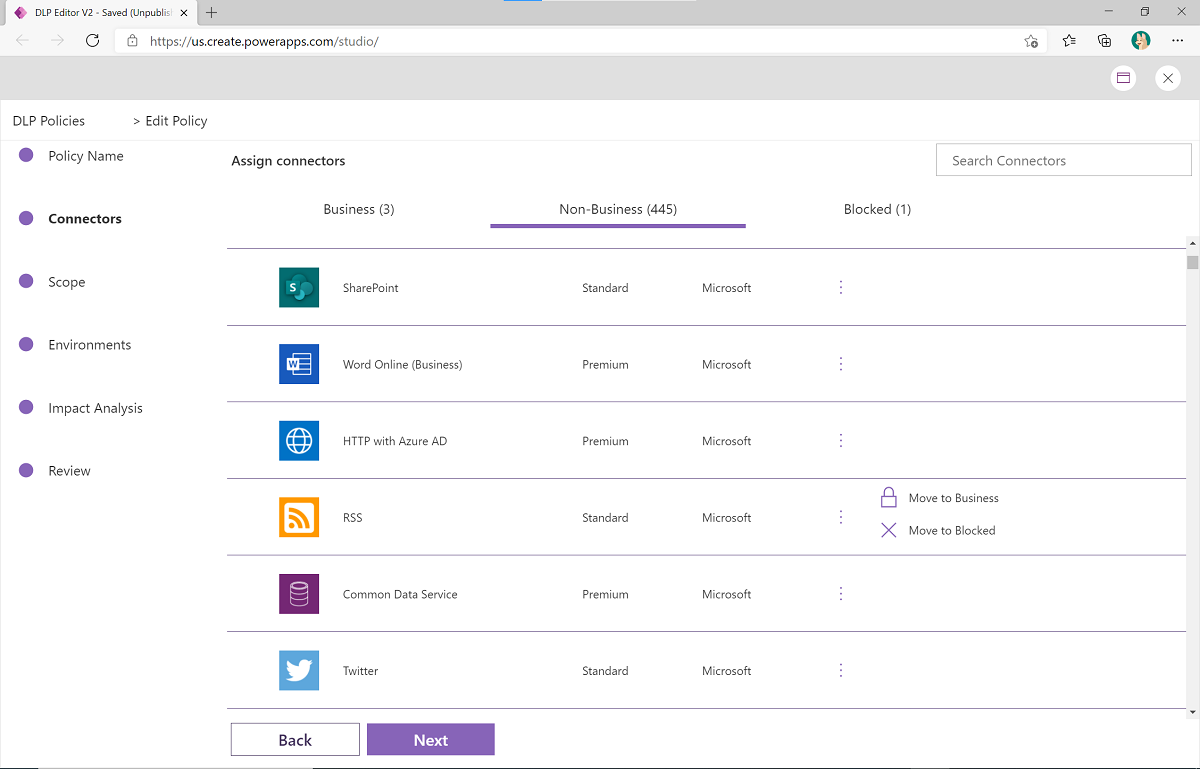
Muistiinpano
Tämä sovellus ei tunnista päätepiste suodatusta DLP:ssä tai toimi sen kanssa. Lisätietoja on kohdassa Yhdistimen päätepiste suodatus.
Tämä sovellus ei voi tarkistaa DLP:n vaikutusta muihin kohdetyyppeihin. Voit kuitenkin saada apua työpöytätyönkulkujen RPA CLI:n DLP-vaikutuksen määrittämiseen.
Hallitse oikeuksia
Käyttöoikeuksien hallinta on sovellus, jonka avulla järjestelmänvalvoja voi hallita erilaisia käyttöoikeuksia vuokraajassa.
Käyttöoikeudet, joita voit muuttaa tällä sovelluksella, ovat:
- Pohjaan perustuvan sovelluksen omistajuus
- Pilvityönkulku omistajuus
- Käyttöoikeusroolit vuokraajaympäristöissä
- Vuokraajan väliset yhteydet
Käyttöoikeus: Tämä sovellus on tarkoitettu vain järjestelmänvalvojien käyttöön. Power Platform Palvelun järjestelmänvalvoja tai käyttäjätilit, joilla on järjestelmänvalvojan oikeudet, vaaditaan. Jaa tämä sovellus CoE-ylläpitäjiesi kanssa.
Power Platform -järjestelmänvalvojan näkymä
Power Platform Järjestelmänvalvojanäkymä on mallipohjainen sovellus, joka tarjoaa käyttöliittymän, jota käytetään mukautettujen taulukoiden kohteiden selaamiseen Dataverse . Sovelluksen avulla voit käyttää ratkaisun mukautettujen taulukoiden näkymiä ja lomakkeita.
Käytä tätä sovellusta seuraavaan:
- Saat nopeasti yleiskuvan vuokraajan resursseista.
- Tutustu tekijöihin, yhdistimiin, sovelluksiin ja virtoihin.
- Selvitä, kenelle sovellukset jaetaan.
- Lisää resursseihin lisätietoja, kuten muistiinpanoja ja riskinarviointeja.
- Ympäristöille määritetään hyväksytty kapasiteetti, minkä lisäksi ympäristökohtaiset kapasiteetti- ja lisäosatiedot ovat näkyvissä.
- Sovellusten tarkastusten suorittaminen.
- Kapasiteettilisäosien hallinta.
- Määritä yksittäisten resurssien sovellus- ja työnkulkuoikeudet.
Käyttöoikeus: Tämä sovellus on tarkoitettu vain järjestelmänvalvojien käyttöön. Power Platform Palvelun järjestelmänvalvoja tai käyttäjätilit, joilla on järjestelmänvalvojan oikeudet, vaaditaan. Jaa tämä sovellus CoE-ylläpitäjiesi kanssa.
Tämän sovelluksen avulla voit nähdä, kenen kanssa sovellus on jaettu, mitä rooleja (muokkaaja tai katselija) käyttäjillä on ja ryhmille. Voit tarkistaa ryhmän koon.
Tällä sovelluksella voit hallita sovellusten ja työnkulkujen oikeuksia valitsemalla komentopalkista Hallitse oikeuksia.
Voit käyttää tätä sovellusta lähettääksesi sähköposteja sovellusten omistajille ja käyttäjille valitsemalla komentopalkista Lähetä sähköpostia käyttäjille.
Power BI -raportti
Raporttien avulla Power BI saat kokonaisvaltaisen näkymän Dataverse tietoihin. Voit ymmärtää ympäristö -, sovellus PowerApps -, työnkulku -, yhdistin -, yhteysviite -, tekijä - javalvontalokitaulukoiden visualisointeja ja merkityksellisiä tietoja .
Määritä Power BI -koontinäyttö noudattamalla asennusohjeita. Lisätietoja on kohdassa Hanki tarkkoja merkityksellisiä tietoja Microsoft Power Platform käyttöönotosta CoE-koontinäytön Power BI avulla.
Ympäristöpyynnön hallinnan komponentit
Katso vaiheittaiset ohjeet ympäristön ja DLP-pyyntöprosessin toiminnasta.
Ympäristöpyyntötaulukot
Ympäristön luontipyyntö on muiden kuin järjestelmänvalvojien lähettämä pyyntö luoda uusi ympäristö. Tällä pyynnöllä on monta-moneen-suhde Tekijä- ja PowerApps Yhdistin-taulukoihin.
DLP-vaikutusanalyysi on objektin esiintymä, joka rikkoo DLP-käytännön luonnosta.
DLP-käytäntö on DLP-käytäntö, jonka voit tarjota tekijöille valittavaksi ympäristöpyynnössä.
DLP-käytännön muutospyyntö on pyyntö muuttaa aiemmin luodun DLP-käytännön määritystä vuokraajassa.
Ympäristöpyynnön työnkulut
| Työnkulun nimi | Type | Aikaväli | Description |
|---|---|---|---|
| DLP-pyyntö | Käytännön kohdistaminen ympäristöön (alitaso) | Välitön | Kun luot ympäristöä tietyllä käytännöllä | Aputoiminto, joka ottaa käytäntötunnuksen Power Platform ja ympäristötunnuksen syötteeksi ja soveltaa käytäntöä ympäristöön. Funktio poistaa ympäristön kaikista muista "Sisällytä"-tyyppisistä käytännöistä ja sulkee sen pois kaikista "Sulje"-tyyppisistä käytännöistä. |
| DLP-pyyntö | Käsittele hyväksytty käytännön muutos | Automaattinen | Kun DLP-käytännön muutospyyntötietue päivitetään Hyväksytty-tilaan | Automaattinen työnkulku, joka käynnistyy, kun DLP-käytännön muutospyynnön hyväksyntätila päivitetään Hyväksytty-tilaan. Tämä työnkulku kutsuu alityönkulku tekemään muutoksen Power Platform palveluun, esimerkiksi päivittää DLP-käytännön ja päivittää sitten pyyntötietueen Dataverse Täytetty-tilaan . |
| DLP-pyyntö | Uuden käytännön synkronoiminen | Automaattinen | Kun uusi DLP-käytäntörivi luodaan ja On jaettu on tosi | Kun uusi DLP-käytäntörivi luodaan ja On jaettu on tosi, synkronointikäytäntö käynnistyy ja alityönkulku synkronoi estetyt yhdistimet riviin . Dataverse |
| DLP-pyyntö | Synkronoi käytäntö Dataverseen (alitaso) | Välitön | Kutsutaan tämän ratkaisualueen muista työnkuluista | Ottaa DLP-käytännön tunnuksen syötteeksi (Dataverse tietueeksi) ja synkronoi estetyt yhdistimet käytäntöriville Dataverse . |
| DLP-pyyntö | Jaettujen käytäntöjen synkronoiminen | Ajoitettu | Päivittäin | Suoritetaan päivittäin, jotta kunkin DLP-käytännön versio merkitään Dataverse "Is Shared" == True päivitetyksi todellisen käytännön estetyillä yhdistimillä. |
| Ympäristö Pyyntö | Pestä | Ajoitus | Päivittäin | Suoritetaan päivittäin sellaisten ympäristöjen poistamiseksi, joihin liittyy vanhentunut pyyntötietue , varoitussähköpostiviestien lähettämiseksi tulevista poistoista ja liittyvien pyyntötietueiden sulkemiseksi, kun ympäristö poistetaan manuaalisesti hallintakeskuksesta. |
| Ympäristöpyyntö | Luo hyväksytty ympäristö | Automaattinen | Kun ympäristön luontipyynnön tila päivitetään tilaan Hyväksytty | Tarjoaa ympäristön ja muut pyynnössä yksilöidyt resurssit. |
| Ympäristöpyyntö | Ilmoita järjestelmänvalvojalle, kun uusi pyyntö lähetetään | Automaattinen | Kun käyttäjä päivittää uuden ympäristönluontipyyntötietueen tilan Odottaa-tilaan | Lähettää järjestelmänvalvojan aliakselle sähköpostiviestin, jossa on pyynnön tarkistusohjeet. |
| Ympäristöpyyntö | Ilmoita pyytäjälle hylkäämisestä | Automaattinen | Kun ympäristön luontipyynnön tila päivitetään Hylätty-tilaan | Lähettää pyytäjälle sähköposti-ilmoituksen, joka sisältää hylkäyksen tilan ja syyn ja muuttaa sitten pyynnön passiiviseksi. |
Ympäristöpyyntösovellukset
CoE-järjestelmänvalvojan ympäristöpyyntö
Järjestelmänvalvojat käyttävät CoE:n järjestelmänvalvojan ympäristön pyyntösovellusta käyttöliittymänä kehitysresurssien luonti- tai muokkauspyyntöjen tarkastelemiseen, hyväksymiseen tai hylkäämiseen Power Platform . Sovellus tukee ympäristön luontipyyntöjä ja DLP-käytäntöjen muutokset kirjataan DLP-käytännön muutospyyntötaulukkoon .
Käytä tätä sovellusta seuraavaan:
- Tarkastele kaikkia ympäristön luontipyyntöjä yksityiskohtaisesti.
- Hyväksy tai hylkää ympäristön luontipyynnöt.
- Tarkista, estävätkö tai rajoittavatko nykyiset tai muokatut DLP-käytännöt yhdistimiä. Sovellukseen tehdyt muutokset päivittävät kyseiset käytännöt.
Käyttöoikeus: Tarkoitettu vain järjestelmänvalvojien käyttöön. Power Platform Palvelun järjestelmänvalvoja tai käyttäjätilit, joilla on järjestelmänvalvojan oikeudet, vaaditaan. Jaa tämä sovellus CoE-ylläpitäjiesi kanssa.
Edellytys: Tätä sovellusta käytetään Dataverse. Loppukäyttäjillä on oltava käyttäjäkohtainen käyttöoikeus ja sovellukselle on määritettävä sovelluskohtainen käyttöoikeus tai ympäristön on kuuluttava käytön mukaan laskutettavan käytön piiriin.
CoE Makerin komentokeskus
Sovellus, joka on suunniteltu auttamaan tekijöitä olemaan vuorovaikutuksessa järjestelmänvalvojan Power Platform kanssa monin tavoin, mukaan lukien resurssipyyntöjen Power Platform lähettäminen (kuten ympäristön luontipyynnöt).
Käytä tätä sovellusta seuraavaan:
- Tarkastele sovelluksia, Power Platform jotka järjestelmänvalvoja on jakanut tekijöiden kanssa.
- Lähetä uusia ympäristön luontipyyntöjä.
- Tarkastele olemassa olevia pyyntöjä missä tahansa kyseisen käyttäjän lähettämässä tilassa. Täältä löydät vanhentumisaikajanan ja linkin live-ympäristöihin.
Käyttöoikeus: Kun käytät tätä prosessia, voit jakaa sovelluksen kaikkien valtuutettujen tekijöiden tai koko organisaation kanssa sen mukaan, kenelle käyttäjille haluat sallia ympäristön omistajuuden. Vaatii Power Platform Maker SR -käyttöoikeusroolin Dataverse-taulukoiden käyttämistä varten.
Edellytys: Tätä sovellusta käytetään Dataverse. Loppukäyttäjillä on oltava käyttäjäkohtainen käyttöoikeus, sovellukselle on määritettävä sovelluskohtainen käyttöoikeus tai ympäristön on kuuluttava käytön mukaan laskutettavan käytön piiriin.
Muut ydinkomponentit
Muut taulukot
- Sovellusluettelon palaute edustaa sovelluksesta kerättyä palautetta.
Muut virrat
| Työnkulun nimi | Type | Aikaväli | Description |
|---|---|---|---|
| Järjestelmänvalvoja | Lisäosahälytykset | Ajoitettu | Päivittäin | Tämä työnkulku tarkistaa lisäosan kulutuksen ja vertaa sitä järjestelmänvalvojan määrittämään hyväksyttyyn kapasiteettiin. Työnkulku lähettää järjestelmänvalvojalle hälytyksen ympäristöistä, jotka ylittävät hyväksytyn lisäosan kulutuksen tai joiden kapasiteetti on 80 % hyväksytystä kapasiteetista. Hyväksytty kapasiteetti voidaan määrittää järjestelmänvalvojanäkymän Power Platform mallipohjaisessa sovelluksessa. |
| Järjestelmänvalvoja | Kapasiteetin hälytykset | Ajoitettu | Päivittäin | Tämä työnkulku tarkistaa kapasiteetin kulutuksen ja vertaa sitä järjestelmänvalvojan määrittämään hyväksyttyyn kapasiteettiin. Työnkulku lähettää järjestelmänvalvojalle hälytyksen ympäristöistä, jotka ylittävät hyväksytyn kapasiteetin tai joiden kapasiteetti on 80 % hyväksytystä. Hyväksytty kapasiteetti voidaan määrittää järjestelmänvalvojanäkymän Power Platform mallipohjaisessa sovelluksessa. |
| Järjestelmänvalvoja | Tervetuloa-viesti v3 | Automaattinen | Kun synkronointityönkulku lisää uuden tekijän Tekijä-taulukkoon | Tämä työnkulku lähettää sähköpostiviestin sovelluksen, työnkulun, mukautetun yhdistimen tai ympäristön luoneelle käyttäjälle. Tämä työnkulku käynnistyy, kun uusi tietue luodaan Tekijä-taulukkoon . Voit mukauttaa työnkulun lähettämiä sähköpostiviestejä. |
| Sovellusluettelo > Pyydä käyttöoikeutta | Välitön | Sovellusluettelosta | Tämä työnkulku lähettää käyttöoikeuspyynnön hyväksynnän tekijälle. |
Muut sovellukset
Sovellusluettelo
Sovellus antaa näkyvyyden joillekin organisaation sovelluksille. Järjestelmänvalvojat voivat valita, mitkä sovellukset korostetaan sovellushakemistossa, jos sovellus täyttää järjestelmänvalvojan vaatimukset ja se on tarkoitus jakaa laajalti.
Kun avaat sovellusluettelon ensimmäisen kerran, et näe siellä sovelluksia. Sovellustaulukossa Power Apps on kenttä nimeltä Sovellusluettelossa, joka on kahden vaihtoehdon joukkotyyppikenttä (totuusarvo). Jos arvoksi on määritetty Kyllä, sovellus näkyy luettelossa. Jos haluat julkaista sovelluksen sovellusluetteloon, noudata sovelluksen valvontaprosessiaPower Platform Järjestelmänvalvojan näkymä -sovelluksessa.
Käyttöoikeus: Kun käytät tätä prosessia, voit jakaa sovellusluettelon koko organisaation kanssa.
Edellytys: Tätä sovellusta käytetään Dataverse. Jos asensit tämän ratkaisun tuotantoympäristöön, loppukäyttäjillä on oltava käyttäjäkohtainen käyttöoikeus, sovellukselle on määritettävä sovelluskohtainen käyttöoikeus tai ympäristön on kuuluttava käytön mukaan laskutettavan käytön piiriin.